今天給大家帶來win7,64位旗艦版鍵盤部分按鍵失靈如何解決,win7,64位旗艦版鍵盤部分按鍵失靈解決的方法,讓您輕鬆解決問題。
今天要給大家介紹的是這篇win7 64位旗艦版鍵盤部分按鍵失靈怎樣解決出現這個問題該怎麼解決呢,下麵我給大家介紹具體的解決方法!
相關推薦:風林火山 GHOST WIN7 SP1 X64 精簡旗艦版 V16.5_win7旗艦版64位
一、數字小鍵盤失靈
如果是台式電腦上的數字小鍵盤失靈的話,很大的可能是您不小心按了Numlock鍵,關閉了小鍵盤,辨認方法可以看鍵盤上的指示燈是否是亮的。
解決方法再按一次Numlock鍵就可以使用了。
如果是筆記本鍵盤失靈的話,因為筆記本電腦鍵盤的空間有限,在設計的時候把數字小鍵盤的功能融合在字母鍵裏了如果筆記本本鍵盤右邊的按鍵打不出字母都是數字話。
這個時候可以按 fn+Numlk 鍵就可以切換字母/數字輸入,有些朋友不知道這一點,當打不出字母的時候,還以為是鍵盤壞了。
二、部分按鍵失靈
鍵盤部分按鍵失靈一般是因為電腦鍵盤內部線路板有毛病,鍵盤內部線路板或導電塑膠長期不清潔有灰塵汙垢太多,從而使電路無法接通就會導致部分按鍵失靈。
如果是這個原因的話,我們就要清理鍵盤,將裏麵的汙垢灰塵,碎渣清理幹淨。
1、首先,你把壞了的幾個鍵帽(鍵盤上的按鍵)扣起來;
2、用指甲直接扣邊上,慢慢扣起來,別怕搞壞;
3、扣起來之後,看看裏麵的矽膠冒(乳白色的)是否有移位,拿個小螺絲刀撥回來。
下麵介紹一下清理鍵盤的具體步驟:
1、擰開螺絲打開鍵盤。打開鍵盤時注意按鈕麵(我們用鍵盤時麵向我們的那麵)向下,線路板向上,這樣按鍵上的導電塑膠才不會脫落;
2、線路板通常都是薄薄的一層塑料膜,我們用高濃度酒精棉花(醫用酒精棉花也可以,濃度越高的越好)輕輕的擦洗,把灰塵汙垢都擦掉按鍵失靈的部分尤其要多擦;
3、對失靈的那部分導電塑膠進行清洗,如果是失靈的那部分導電塑膠損壞了的話,我們可以把不常用按鍵上的導電塑膠換到已損壞的部分,因為有些鍵基本上是用不到的,物盡其用延長鍵盤壽命;
4、導電塑膠和線路板之外的鍵盤角落部分可用軟毛刷刷,將回程刷掉;
5、檢查有些焊接模塊是否斷裂脫開,如果會使用電烙鐵的話可以將其焊接上;
6、待酒精揮發幹淨後,在再把鍵盤重裝上!
三、鍵盤驅動導致鍵盤失靈
如果是鍵盤驅動不兼容導致鍵盤失靈的話,我們就要更新鍵盤驅動了。
1、在桌麵上,開始——控製麵板;
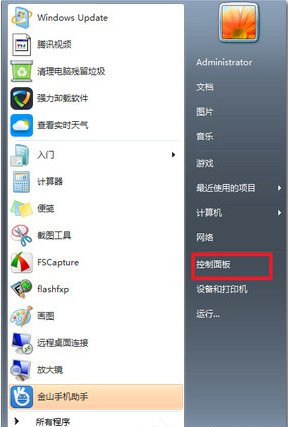
2、找到鍵盤選項;
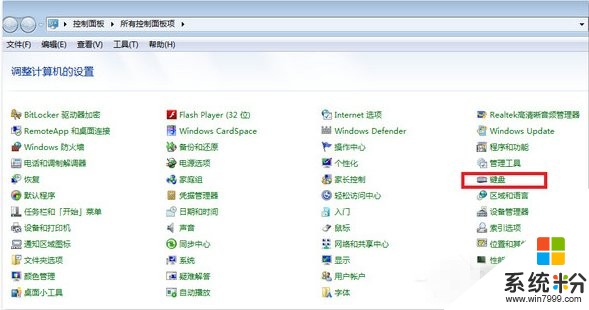
3、切到硬件頁,點擊屬性;
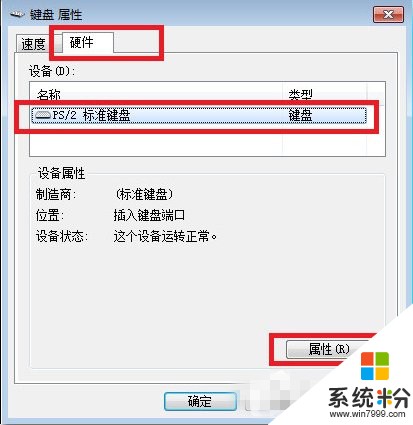
4、切換到驅動程序頁,點擊更驅動程序;

5、更新中;
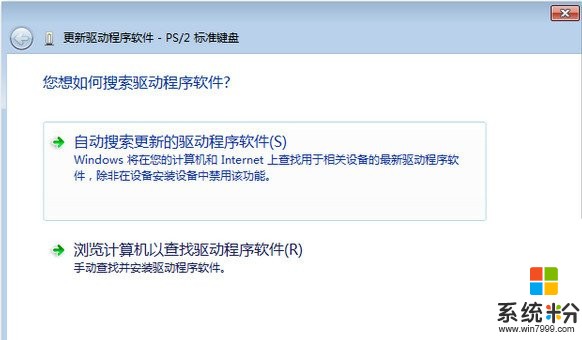
用戶在完成驅動更新後,用戶可以看下之前沒用的按鍵現在有沒有用了。一般導致鍵盤失靈的原因常常就是以上的幾種,不過鍵盤插頭、線路問題、主板、CPU出現故障也可能導致部分按鍵失靈,不過這樣的原因不常見。
以上就是win7,64位旗艦版鍵盤部分按鍵失靈如何解決,win7,64位旗艦版鍵盤部分按鍵失靈解決的方法教程,希望本文中能幫您解決問題。
Win7相關教程